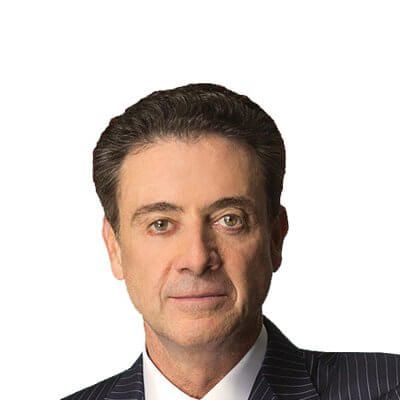यह मेरे लिए एक वास्तविक समय बचाने वाला है।
Google Chrome में, ऐसे समय होते हैं जब मेरे पास एक महत्वपूर्ण टैब होता है - मान लीजिए, एक मानचित्र के साथ एक बैठक या एक वेबसाइट जो मुझे हमेशा के लिए खोजने के बाद मिली, के लिए दिशा-निर्देश दिखाता है।
क्रोम में, यदि आप एक ही समय में बहुत सारे टैब खोलते हैं, तो टैब पर क्लिक करना आसान है, लेकिन गलती से x को बंद करने के लिए क्लिक करें। पूफ, वह वेबसाइट चली गई है। अतीत में, मुझे अपना इतिहास देखना पड़ता था या याद रखने की कोशिश करनी पड़ती थी कि उस टैब में क्या था। हालाँकि, इसके बजाय टैब को पुनर्स्थापित करने के लिए एक साफ-सुथरी चाल है। बस Ctrl + Shift + T दबाएं और यह जादुई रूप से फिर से दिखाई देगा।
वेन कैरिनी कितना पुराना है
मैक उपयोगकर्ता, यह कमांड + शिफ्ट + टी है।
एक साइड बेनिफिट यह है कि पुनर्स्थापना टैब कमांड, जो मेनू में भी उपलब्ध है, आपको उस टैब पर भी लाता है ताकि आप देख सकें कि आपने क्या खोया और काम पर वापस आ गया।
रॉबिन मीड का वजन कितना है
मुझे हाल ही में यह कीबोर्ड शॉर्टकट ऑनलाइन मिला (क्षमा करें कि मुझे याद नहीं है कि यह कहां था), और टिप को ट्वीट किया। कई दर्जन लोगों ने रीट्वीट किया, जिससे मुझे लगा कि यह एक आम समस्या है। बेशक, आप जानते होंगे कि जैसे-जैसे आप क्रोम में अधिक से अधिक टैब बनाते हैं, वे काफी छोटे होते जाते हैं। मेरे एक संपादक ने पहले भी अपनी स्क्रीन साझा की है और उसके पास एक बार में अधिकतम 20-30 टैब खुले हैं! जब आप ऐसा करते हैं, तो गलती से किसी टैब को बंद करना और भी आसान हो जाता है क्योंकि एक छोटा सा क्षेत्र होता है जहां आप क्लोज चेक के ठीक बगल में टैब पर क्लिक कर सकते हैं।
आजकल अधिकांश ब्राउज़रों में एक पुनर्स्थापना टैब सुविधा होती है। फ़ायरफ़ॉक्स में, यह एक मेनू विकल्प है जब आप एक नए टैब पर राइट-क्लिक करते हैं। बस मेन्यू देखें और रिस्टोर करने के लिए दिखाए गए की कमांड को याद रखें। उदाहरण के लिए, सफारी में, यह क्रोम से भी आसान है। टैब बंद होने को पूर्ववत करने के लिए आप बस कमांड-जेड दबाएं (अधिकांश मैक ऐप्स में काम पूर्ववत करें)।
ब्रुकलिन राय सिल्वर कितना पुराना है
यहाँ एक और तरकीब है जिसका मैं अक्सर उपयोग करता हूँ।
क्योंकि बहुत सारे टैब खींचना इतना आसान है, जिससे कुछ भ्रम पैदा होता है कि आपने उन्हें कहाँ रखा है और आपने उस टैब को क्यों खोला है, मैं कभी-कभी एक पूरी तरह से अलग प्रक्रिया का उपयोग करता हूं। मुझे अपनी मनचाही साइट मिल जाएगी, लेकिन टैब को खुला रखने के बजाय, मैं उस टैब पर क्लिक करके उसे दबाए रखूंगा, फिर एक नई विंडो बनाने के लिए उसे दूर खींचूंगा. यह चीजों को थोड़ा और व्यवस्थित रखने में मदद करता है क्योंकि यह अब सिर्फ एक और टैब नहीं है, और मुझे पता है कि इसे एक नई विंडो बनाने के लिए काफी महत्वपूर्ण था।
ऐसा करने का एक और फायदा है - चूंकि क्रोम प्रत्येक खुली खिड़की के लिए स्मृति बनाए रखता है जैसे कि यह एक और ऐप है, यदि आपकी मुख्य ब्राउज़र विंडो खुले टैब के समूह के साथ दुर्घटनाग्रस्त हो जाती है या आप दुर्घटना से पूरी ब्राउज़र विंडो बंद कर देते हैं, तो दूसरी विंडो जीत जाती है करीब नहीं। सौभाग्य से, क्रैश के बाद क्रोम स्वचालित रूप से सभी टैब को पुनर्स्थापित कर देगा।
वैसे, यदि आप टैब को पुनर्स्थापित करने के लिए इस टिप का उपयोग करते हैं, क्या आप मुझे ट्विटर पर बता सकते हैं ? मुझे इसके बारे में प्रचार करना अच्छा लगेगा अगर यह लोगों को अधिक उत्पादक बनने में मदद करता है।